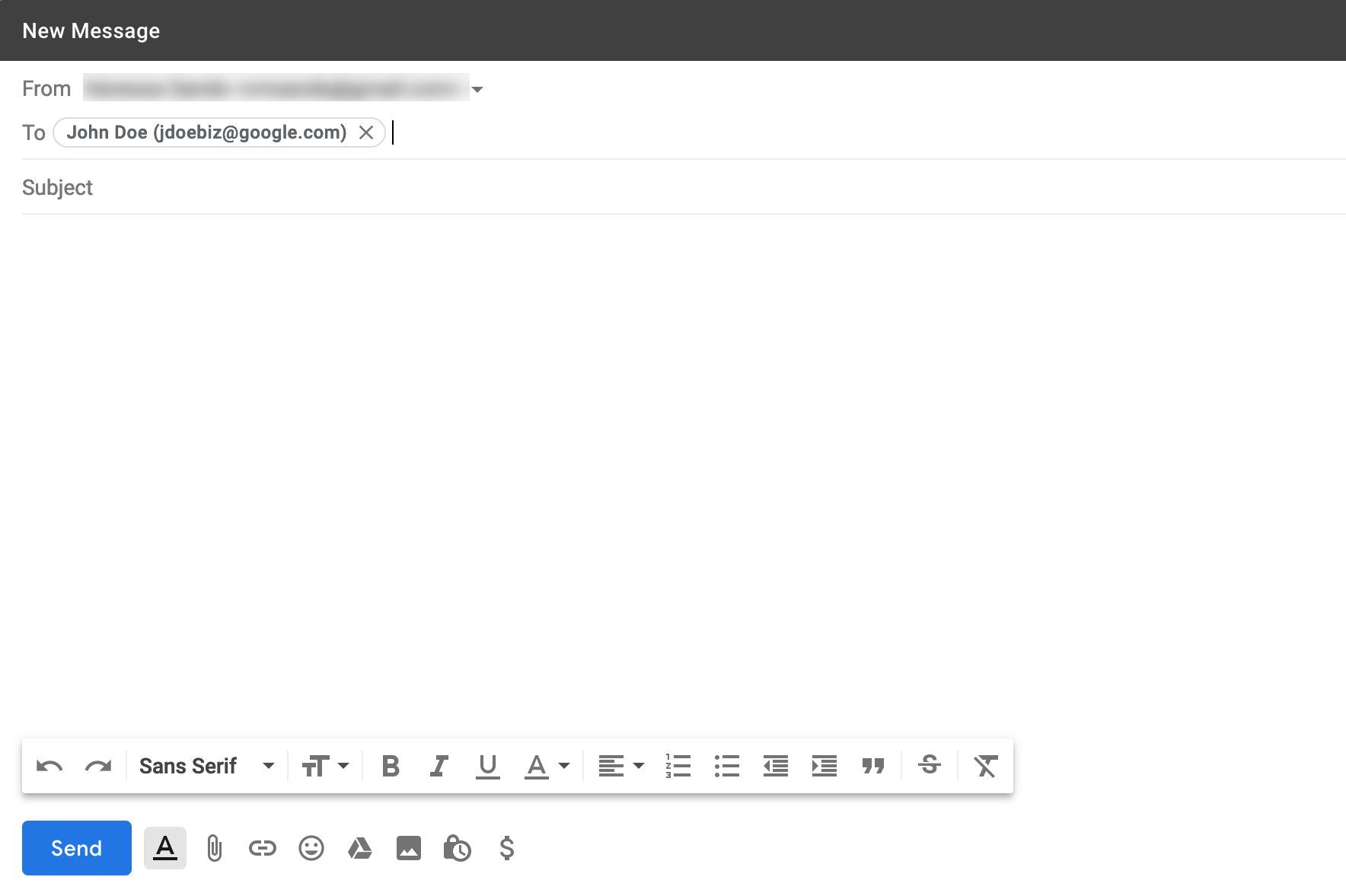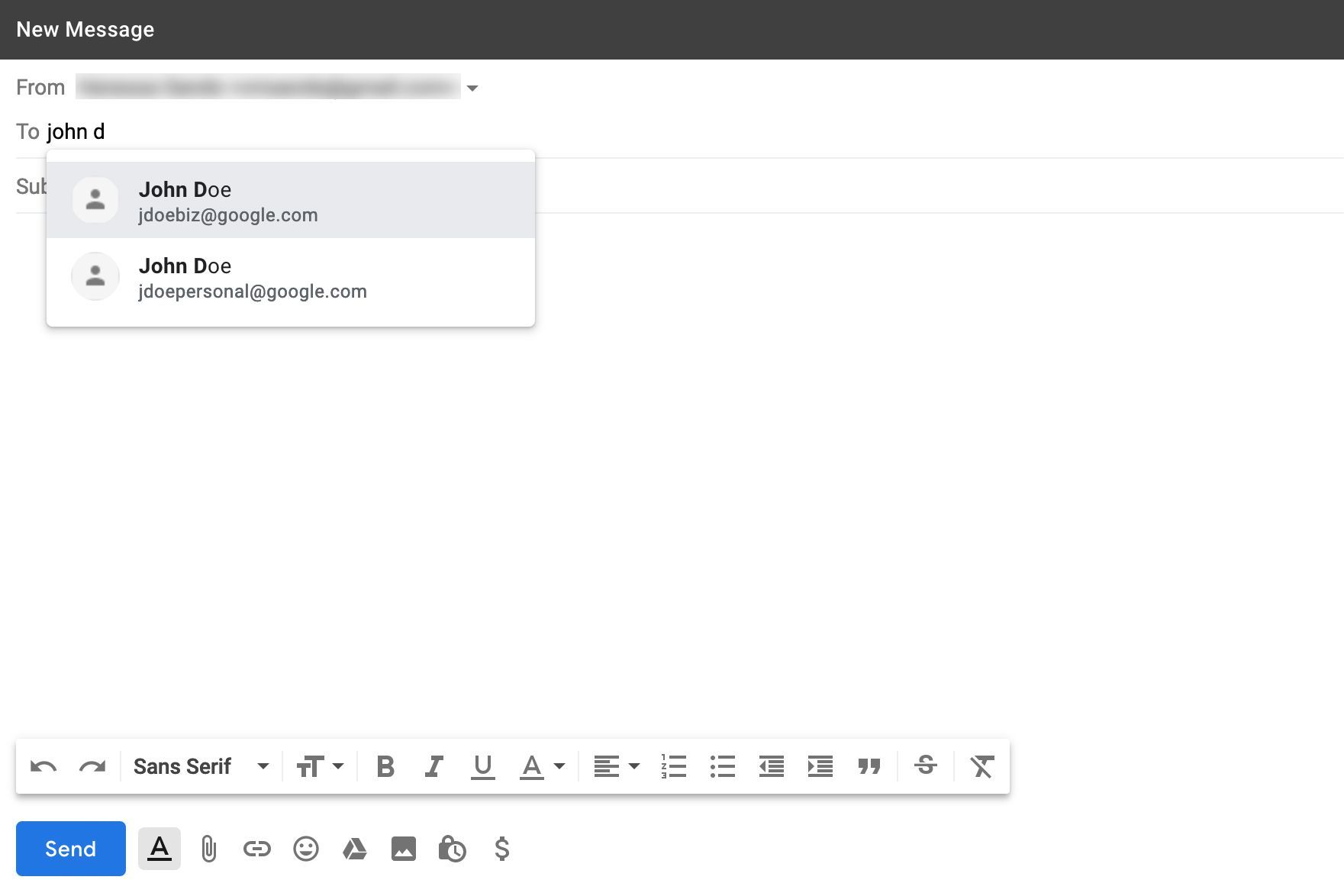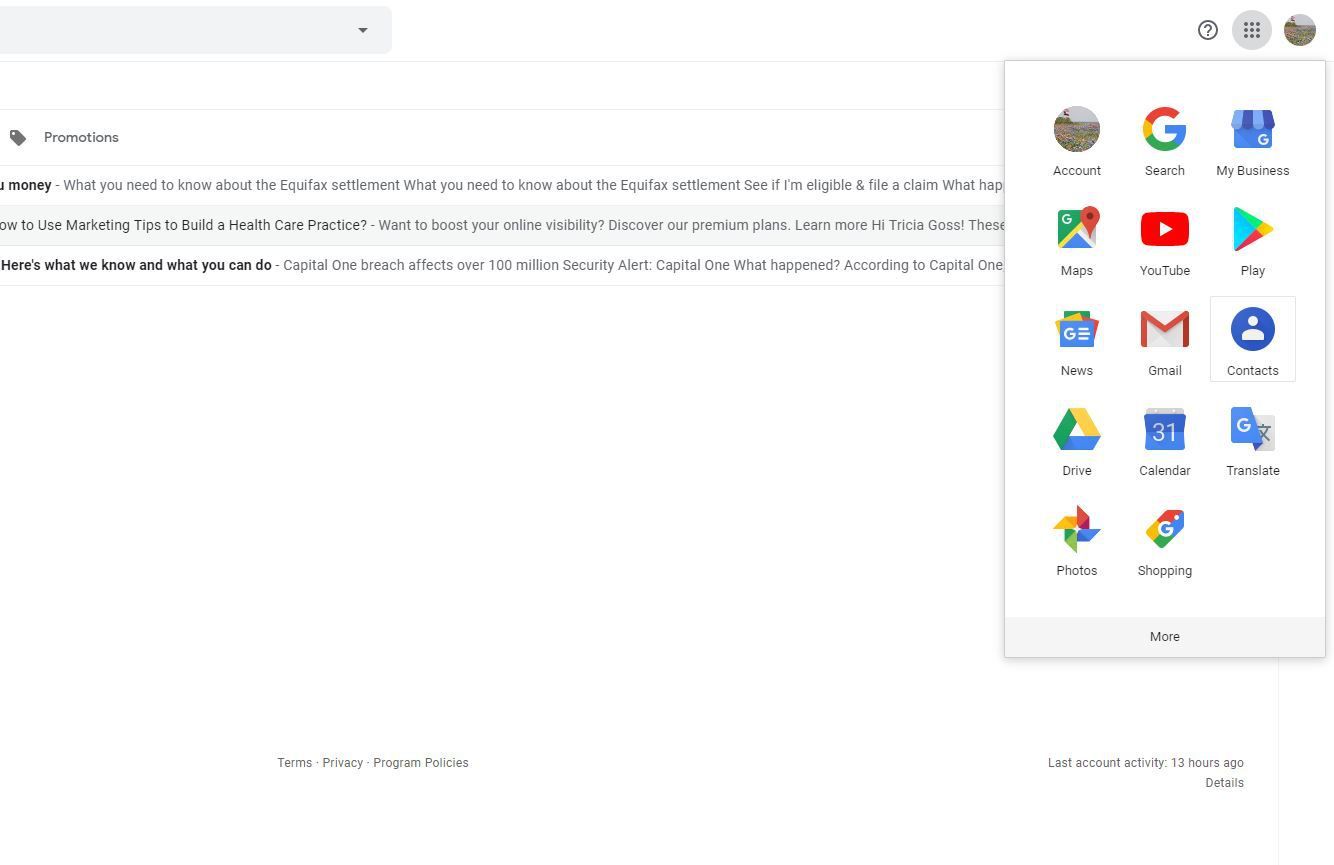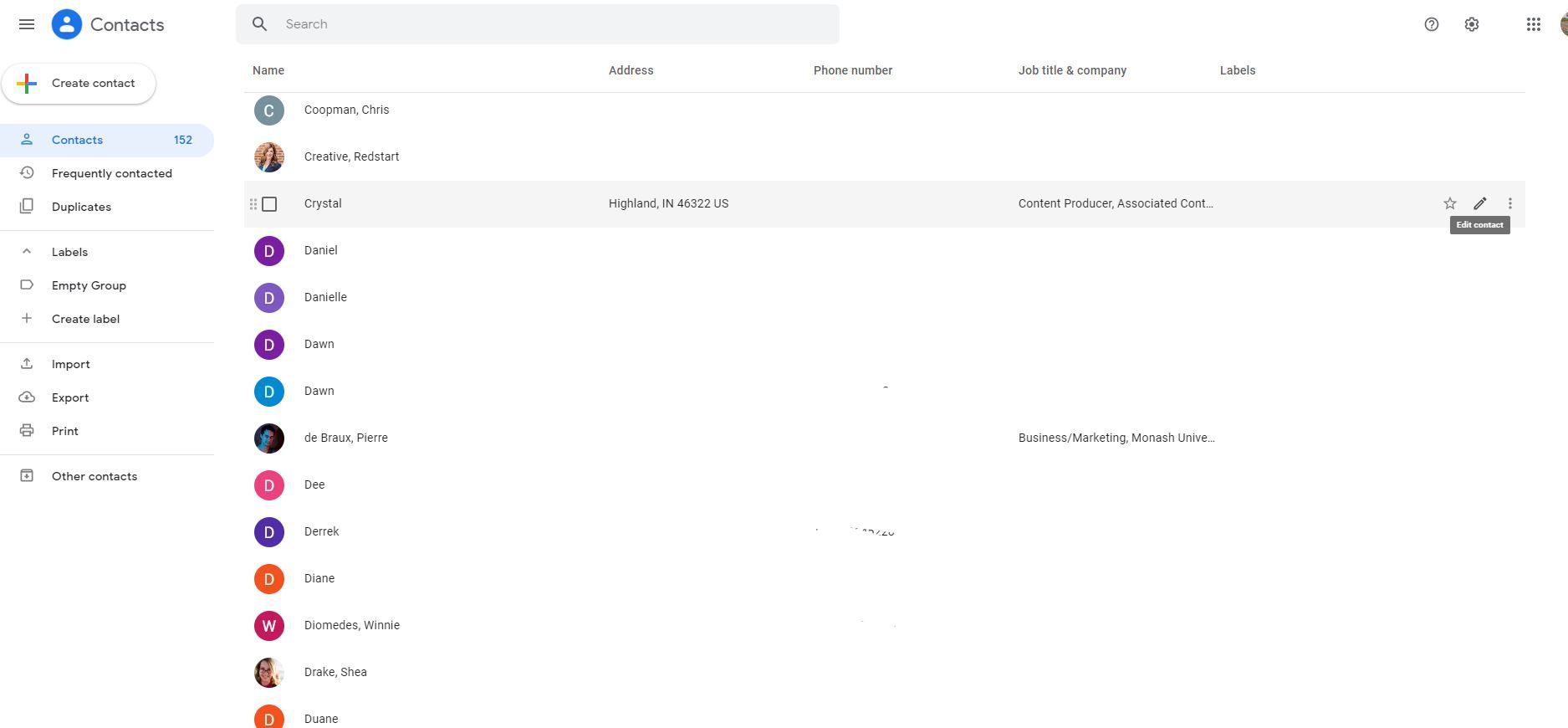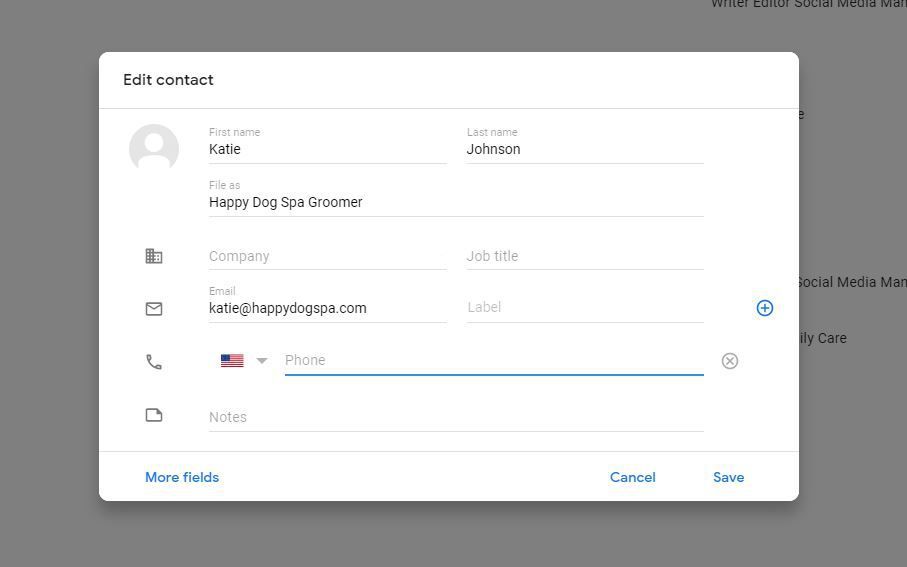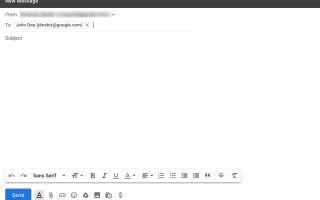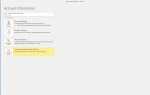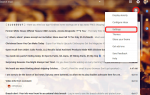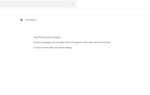Учитывая, что в настоящее время большинство людей имеют несколько адресов электронной почты — например, один для работы, а другой для личного пользования, — Gmail, вероятно, сохранил более одного для многих ваших контактов. В результате Gmail может автоматически заполнить к, CC, или же BCC поле с неправильным вводом, когда вы начинаете вводить имя получателя электронной почты. Тем не менее, Gmail делает редактирование этой информации довольно простым прямо из Новое сообщение окно.
Чтобы изменить или отредактировать адрес электронной почты получателя, когда вы пишете новое письмо или ответ, вам не нужно полностью удалять получателя или вводить его вручную. Вместо:
Дважды щелкните получателя, чей адрес или имя вы хотите изменить.

Внесите необходимые изменения в имя или адрес получателя. Когда вы введете несколько букв в к, CC, или же BCC поле Gmail представит соответствующие варианты в раскрывающемся меню. Либо выберите соответствующий адрес из меню, либо продолжайте вводить адрес вручную.

Выбрать Войти.
Если вы подозреваете, что нажали Войти с неправильным адресом вы можете отменить отправку в Gmail, если будете действовать быстро.
Изменить контактную информацию
Если вы пытаетесь отправить электронное письмо кому-либо из своего списка контактов, но имя или адрес электронной почты этого человека не отображаются должным образом, это может быть неправильно указано в ваших контактах Gmail. Изменение контактной информации может решить проблему.
Войдите в Gmail.
Выберите Google Apps меню в правом верхнем углу и выберите контакты.
Вы также можете перейти непосредственно на contacts.google.com. Пока вы вошли в Google, ваши контакты будут появляться автоматически. В противном случае вам будет предложено войти в свою учетную запись Google.

Наведите курсор на контакт, который хотите изменить, и выберите Изменить контакт значок на правом конце, который выглядит как карандаш. Карта для этого контакта откроется.

Измените имя, адрес электронной почты или другую информацию.
Вы можете ввести имя в Файл как поле, которое поможет вам легче найти получателя. Имя, введенное в поля Имя и Фамилия, будет отображаться в к, Cc или же Bcc поля при отправке получателю сообщения электронной почты.

Выбрать Сохранить применить изменения. Имя получателя и адрес электронной почты должны правильно отображаться в последующих сообщениях.